Win11怎么截屏? 教你win11长截屏的多种方法
[windows11] Win11怎么截屏? 教你win11长截屏的多种方法Win11怎么截屏?win11系统想要截图,该怎么长截图呢?下面我们就来就来看看win11长截屏的多种方法,详细请看下文介绍... 22-04-02
win11系统是现在最新的操作系统,在使用win11系统的过程中,有时候我们可能会需要截取一些重要的图片,但是有时候内容比较多,需要win11截取长图。那么win11如何截长图呢?咱们现在来看看,win11如何长截屏。
方法一:qq截图
需要在win11这里打开qq并找到截图按钮。
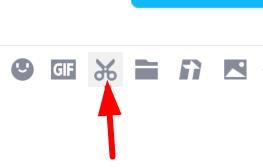
即可点击此按钮长截屏。
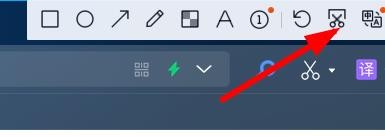
此时即可鼠标,然后滑动到想要的位置即可滚动长截屏了。
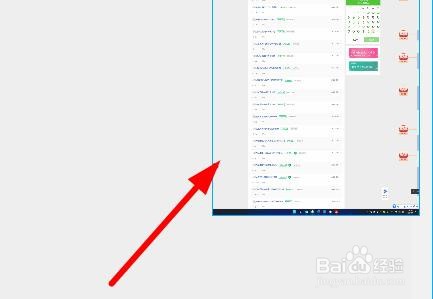
方法二:自带的浏览器截图
1、首先我们需要在win11中打开edge浏览器。

2、接着进入需要滚动截图的页面,右击右上角“...”打开,选择网页捕获。
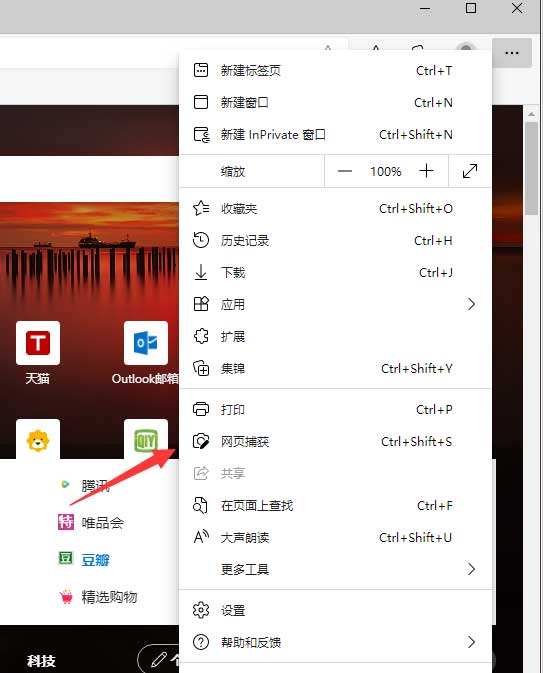
3、就可以打开截图工具,选择捕获区域。
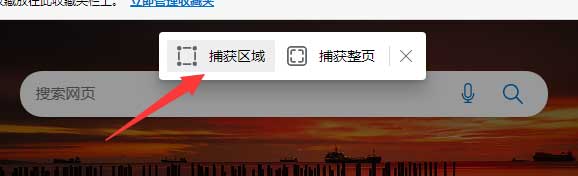
4、进入截图的过程,就可以框定区域,鼠标按住其中一角开始滚动鼠标往下进行长图截屏了。
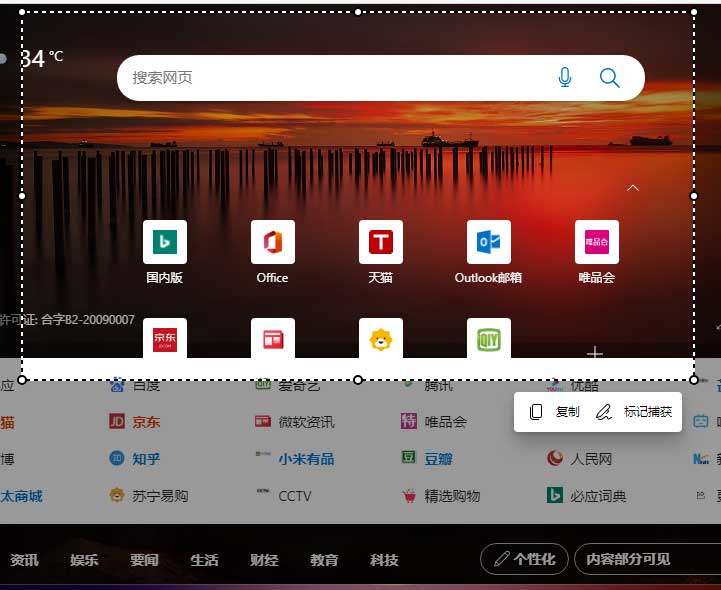
4、截图之后,点击标记捕获,就可以进行保存等操作了。
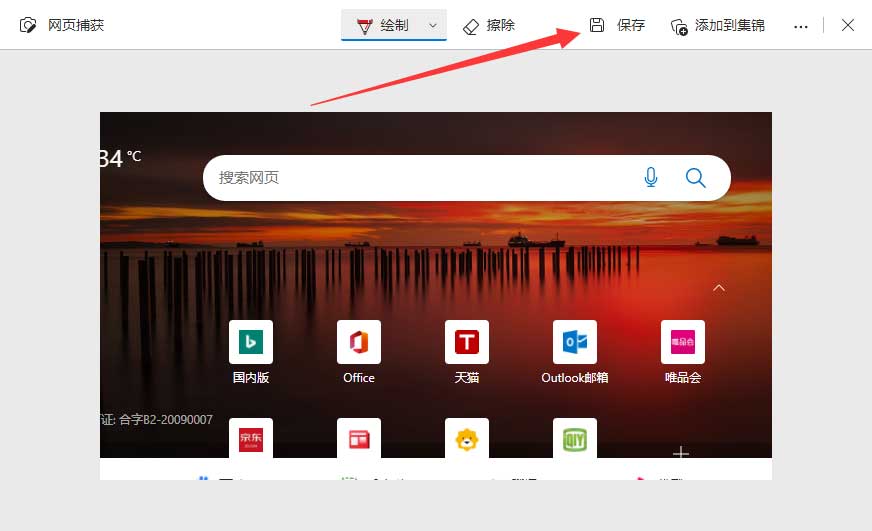
方法三:第三方软件截图
可以安装第三方软件进行截图,或者也可以使用qq浏览器的长截图功能。
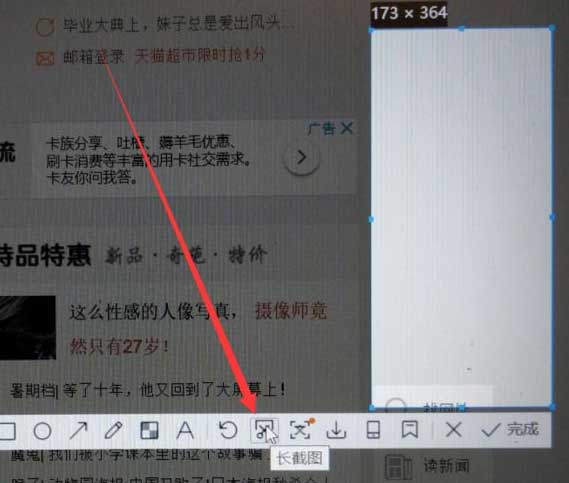
以上就是win11长截屏的方法,希望大家喜欢,请继续关注代码网。
相关文章:
-
[windows11] Win11未找到设备驱动程序如何修复?Win11未找到设备驱动程序修复方法不少用户在升级过程中遇到“未找到设备驱动程序”错误,这是怎么回事?本文就为大家带来…
-
[windows11] 怎么更换Win11鼠标指针图案 ? Win11更换鼠标指针图案教程很多朋友咨询怎么更换Win11鼠标指针图案 ?本文就为大家带来了 Win11更换鼠标指针图…
-
[windows11] Win11键盘无法输入怎么办?Win11键盘无法输入任何东西解决方法有朋友反应Win11键盘无法输入怎么回事?本文就为大家带来了Win11键盘无法输入任何东…
-
[windows10] Win10 flash插件怎么卸载?Win10卸载flash插件的方法怎么卸载Win10 flash插件?本文就为大家带来了Win10卸载flash插件的方…
-
[windows11] win11切换输入法快捷键怎么设置 win11自定义键盘切换快捷键设置教程如何设置Win11输入法的切换快捷键?随着越来越多的朋友安装Windows11系统…
-
[windows11] vmmem内存占用大?Win11中vmmem高内存使用率的原因以及解决方法为什么vmmem在Win11中使用高内存?本文为大家带来了Win11中vmmem高…
版权声明:本文内容由互联网用户贡献,该文观点仅代表作者本人。本站仅提供信息存储服务,不拥有所有权,不承担相关法律责任。
如发现本站有涉嫌抄袭侵权/违法违规的内容, 请发送邮件至 2386932994@qq.com 举报,一经查实将立刻删除。
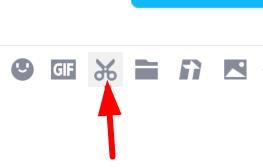
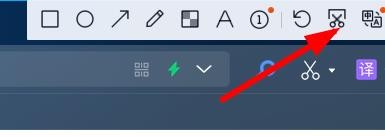
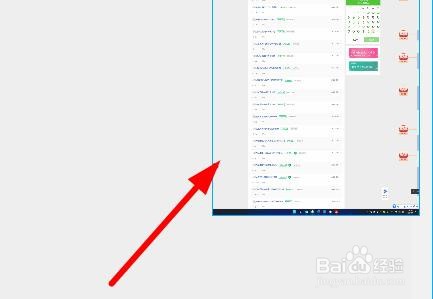

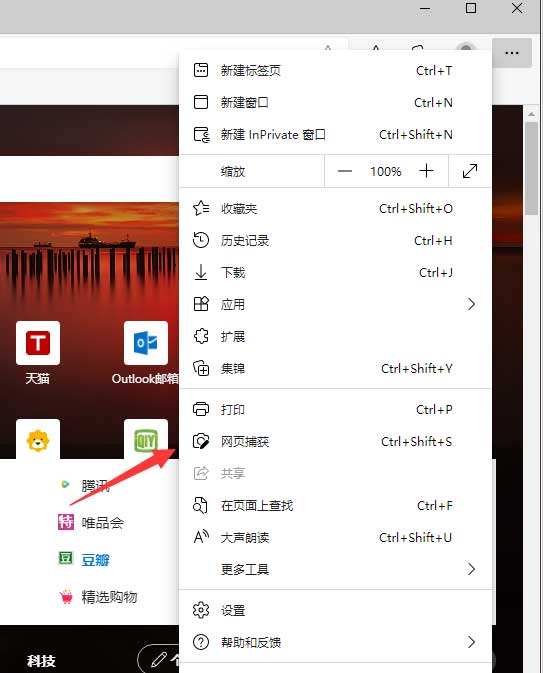
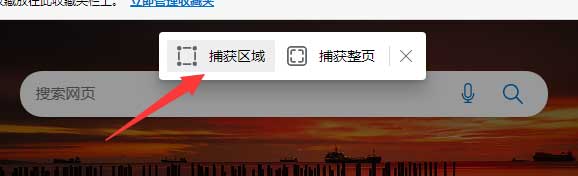
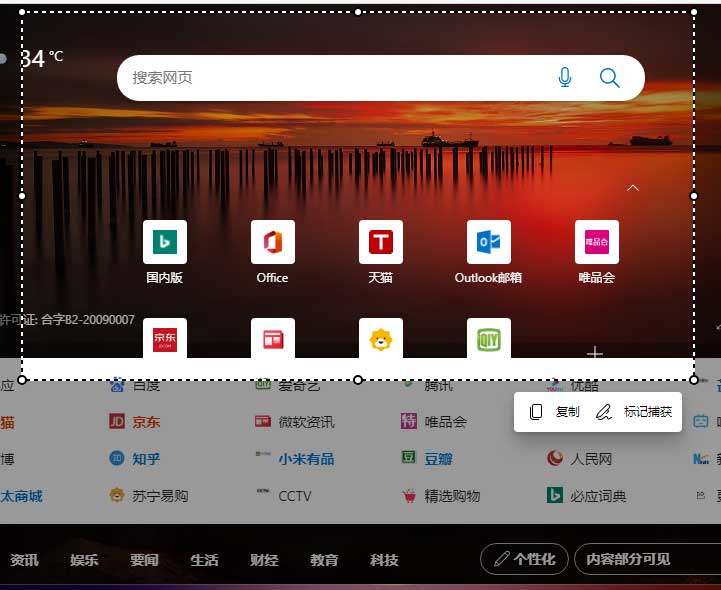
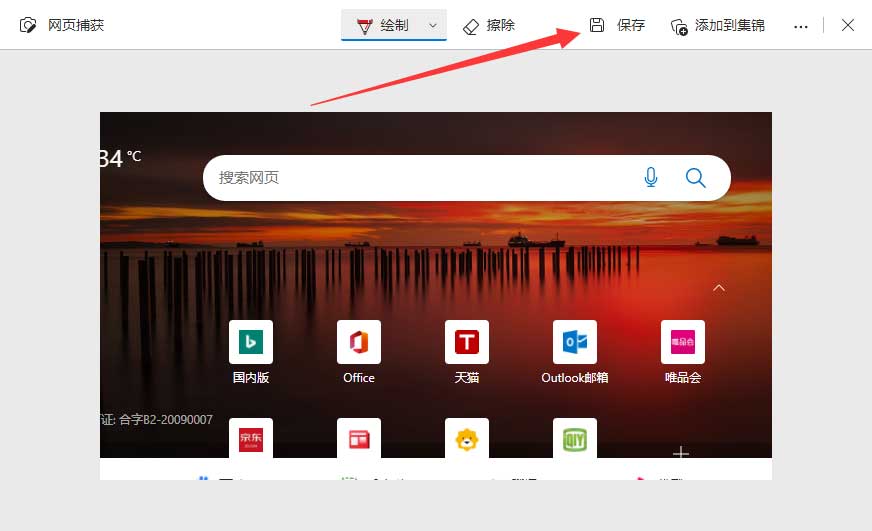
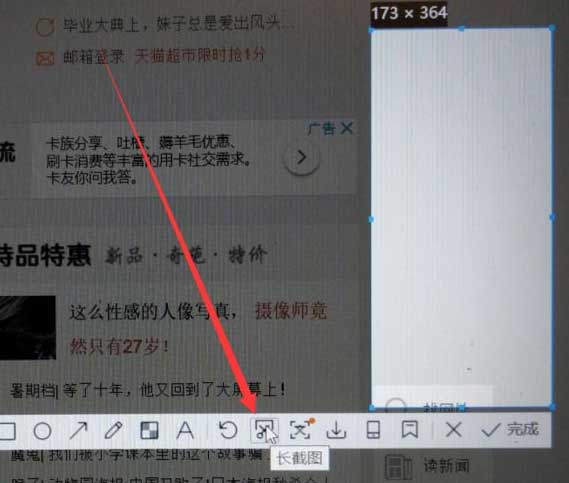

发表评论